2024-07-12
한어Русский языкEnglishFrançaisIndonesianSanskrit日本語DeutschPortuguêsΕλληνικάespañolItalianoSuomalainenLatina
Récemment, de nombreux internautes m'ont demandé que mon ordinateur nouvellement acheté ne trouve pas le pilote lors de l'installation de la version originale de Win10 ou Win11, et ne trouve pas le disque dur lorsque j'entre dans le PE tiers. Après avoir trouvé le disque dur et l'avoir installé, un écran bleu apparaît lors de l'installation. Qu'est-il arrivé à la nouvelle machine ? Cet internaute se sentait un peu brisé intérieurement, et il ne savait pas pourquoi. En fait, tout cela est dû au fait que le mode vmd ou le mode raid avec la fonction vmd est activé par défaut dans le bios. Étant donné que le pilote vmd est manquant dans le système win10 ou win11 d'origine, le mode vmd dans le bios doit être modifié en ahci. . Ce qui suit vous apprendra les étapes détaillées pour changer le vmd de l'ordinateur en mode ahci.

Pourquoi devrais-jeChanger le mode disque dur vmd dans le bios en ahci ?
Pour les processeurs de 11e génération et supérieurs (Intel Tiger Lake), le bios par défaut a le mode raid ou le mode vmd avec fonction vmd. Lorsqu'ils sont activés, certains PE qui ne prennent pas en charge la fonction vmd empêcheront le disque dur d'être reconnu.Vous pouvez également accéder au BIOS et accéder à Advanced pour changer le mode d'interface de votre disque dur de vmd à AHCI. Après avoir entré PE, vous pouvez voir vos différents disques durs.Vous pouvez simplement télécharger la dernière version de PE. Il est recommandé de démarrer le disque Xiaobing U, puis de l'installer sur le disque U. Généralement, le problème peut être résolu.
Étapes détaillées pour changer le mode disque dur de l'ordinateur VMD en mode AHCI : (Livré avec différentes marques de machines et méthodes VMD de carte mère vers AHCI)
Ordinateur Dell vmd changer la méthode ahci : nouveau bios après 2019 (10e génération, 11e génération, CPU de 12e génération, CPU de 13e génération) méthode raid pour changer ahci
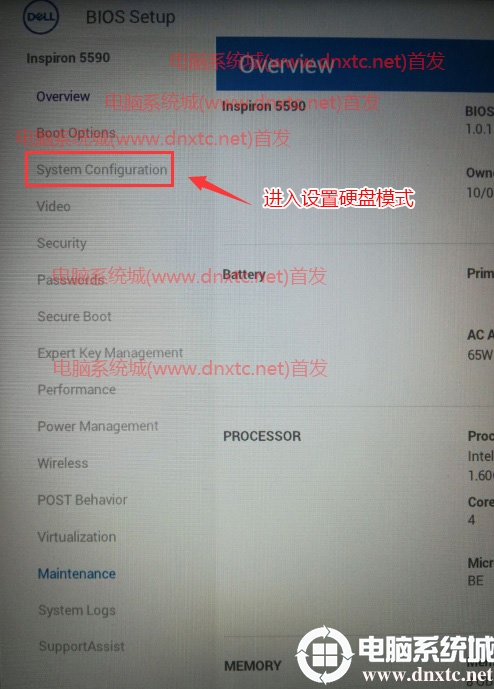

Remarque : n'oubliez pas d'appliquer chaque modification du BIOS que vous apportez sur les ordinateurs Dell.
Lenovo notebook vmd change la méthode ahci : nouveau bios après 2019 (10e génération, 11e génération, CPU de 12e génération, CPU de 13e génération) méthode raid pour changer ahci
1. Continuez à appuyer sur F1 ou (FN+F1) lorsque vous allumez l'ordinateur pour accéder au BIOS, et appuyez sur la touche fléchée → pour passer à l'option de configuration, comme indiqué dans la figure ci-dessous ;
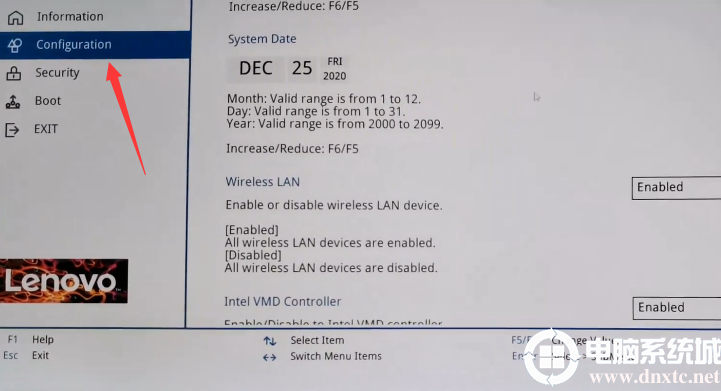
2. Ensuite, dans la première étape, modifiez l'activation par défaut du contrôleur Intel VMD sur désactivé sur le côté droit de l'option de configuration et fermez VMD. Après avoir fermé vmd, vous pouvez modifier le mode du contrôleur SATA en mode AHCI dans la deuxième étape, sinon. le disque dur peut ne pas être visible dans le PE ou Le disque dur ne peut pas être vu lors de l'installation du système. Dans le même temps, le problème de l'écran bleu est résolu après la fermeture d'Intel vmd, comme le montre la figure ci-dessous ;
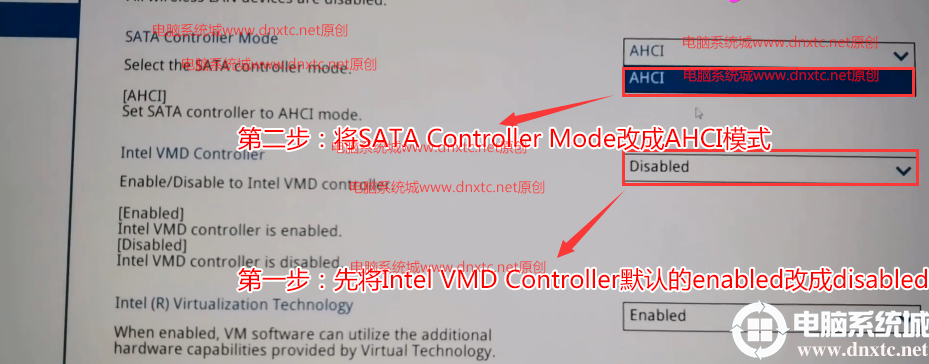
Comment changer ahci depuis un ordinateur portable ASUS vmd : Comment changer ahci depuis raid avec un nouveau bios après 2019 (10e génération, 11e génération, CPU de 12e génération, CPU de 13e génération)
1. Appuyez sur F2 ou Suppr lors du démarrage pour accéder au BIOS, puis appuyez sur F7 pour accéder au mode avancé, comme indiqué dans la figure ci-dessous ;

2. Accédez à la page Avancé, puis cliquez sur le menu de configuration VMD pour accéder au menu VMD, comme indiqué dans la figure ci-dessous ;
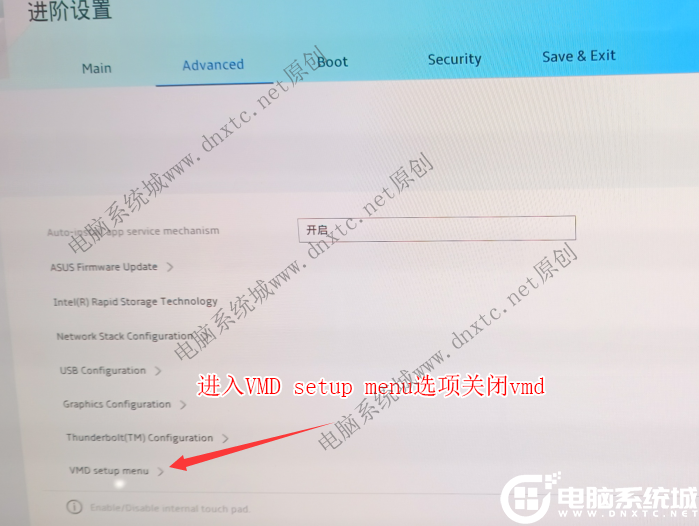
3. Sélectionnez Activer le contrôleur VMD, puis sélectionnez Fermer, ce qui signifie fermer VMD. Si vous ne le fermez pas, une erreur sera signalée lorsque le disque dur est introuvable pendant l'installation (ou que le disque dur peut l'être). être identifié à l'aide de Xiaobing PE), comme le montre la figure ci-dessous ;
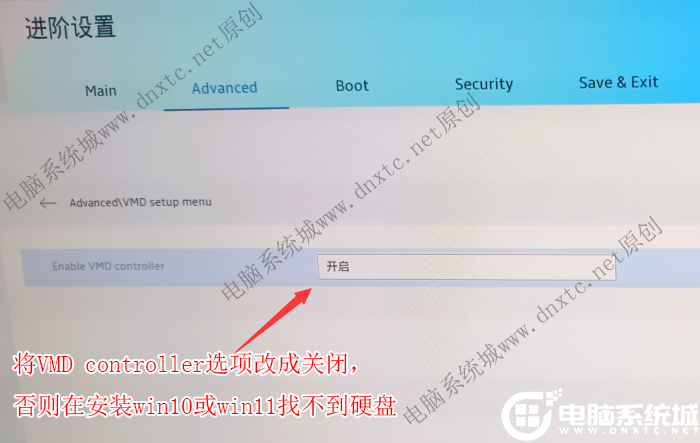
Comment changer ahci de vmd en mode disque dur dans le BIOS de la carte mère ASUS : Comment changer ahci de raid dans le nouveau bios après 2019 (CPU 10e, 11e, 12e, 13e génération)
1. Redémarrez l'ordinateur ASUS, appuyez sur Échap ou f8 pour accéder aux paramètres du BIOS et modifiez le BIOS en chinois simplifié, comme indiqué dans la figure ci-dessous ;
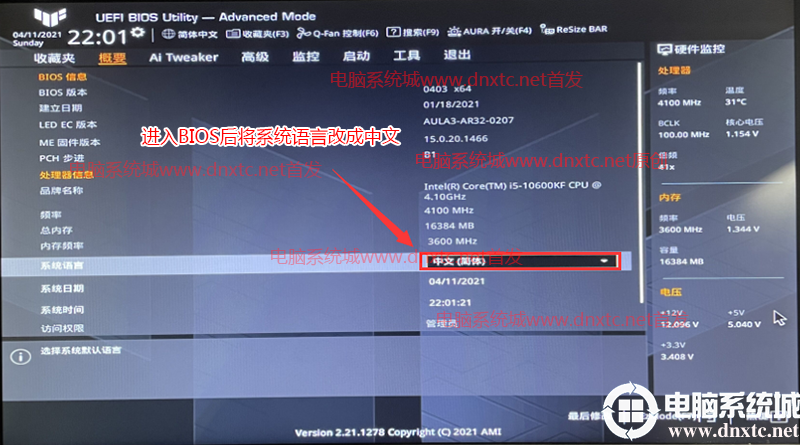
2. Appuyez sur la touche fléchée → pour passer à avancé, recherchez le menu de configuration VMD dans North Bridge et modifiez la valeur par défaut activée dans le contrôleur VMD activé en désactivé pour désactiver Intel Vmd, comme indiqué dans la figure ci-dessous ;
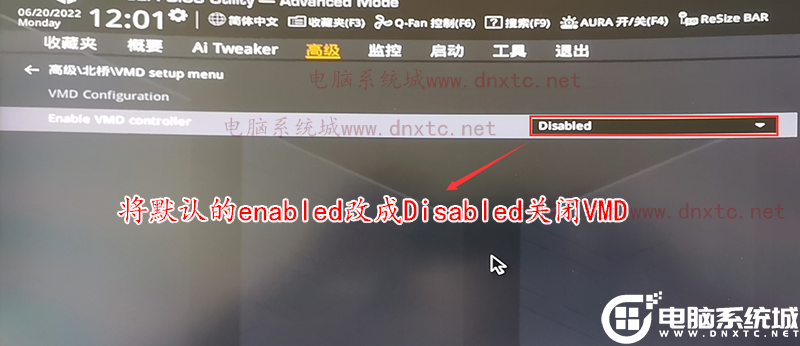
Questions fréquemment posées sur le passage du vmd de l'ordinateur au mode ahci:
demander:Existe-t-il un moyen de résoudre le problème de non-reconnaissance du disque dur dans le système pe en mode vmd sans changer le mode du disque dur ahci ?
Réponse : Les machines de marque ou les nouveaux modèles des principaux fabricants de cartes mères ont la fonction RAlD ou l'option vmd du périphérique de stockage avec un contrôleur VMD activé par défaut. Le pilote Windows RST (Intel RapidStorage Technology) doit être chargé pour démarrer le système d'exploitation.Lors de l'installation, chargez le pilote vmd ou utilisezXiaobingpeInstallez le pilote vmd injecté.
Description détaillée:Avec Xiaobing PE, vous pouvez identifier automatiquement le disque dur en mode raid et injecter automatiquement le pilote Intel vmd lors de l'installation de win10 et win11.
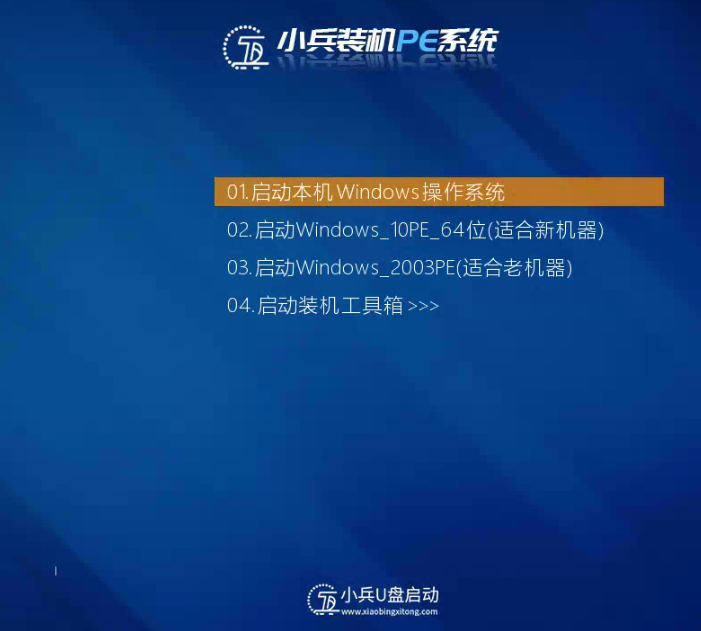
À l'aide de l'outil d'installation du système Xiaobing dans Xiaobing pe, vous pouvez injecter le pilote Intel vmd en un seul clic lors de l'installation de win10 et win11 pour résoudre le problème d'écran bleu après l'installation des systèmes win10 et win11.

Voici les étapes détaillées pour changer le mode de disque dur vmd en ahci dans le bios. Pour plus de didacticiels, veuillez prêter attention à Computer System City (www.dnxtc.net).。